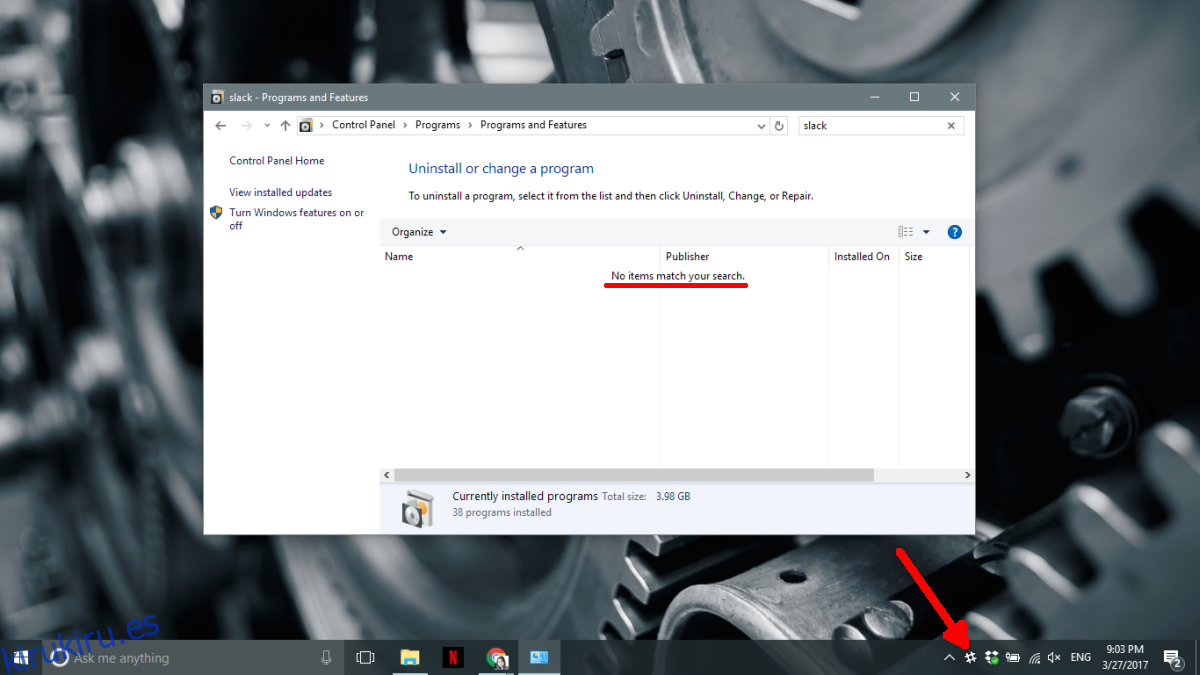Microsoft apunta a que las aplicaciones para UWP sean un éxito. La Tienda Windows tiene una cantidad modesta de aplicaciones y algunas compañías populares han desarrollado aplicaciones para UWP. Dicho esto, Microsoft es manifiestamente torpe al integrar estas aplicaciones para UWP junto con las aplicaciones de escritorio. La torpeza se debe en parte a dos tipos diferentes de aplicaciones que se ejecutan en un escritorio. El Panel de control y la aplicación Configuración son un gran ejemplo de esta división. Las configuraciones importantes del sistema se dividen entre estas dos aplicaciones, lo que confunde aún más al usuario promedio. Es difícil decidir qué función estará en la aplicación Configuración y cuál estará en la aplicación Panel de control. Una función que aparece tanto en Configuración como en la aplicación Panel de control es la función de desinstalación de la aplicación. El Panel de control le permite desinstalar aplicaciones de escritorio, mientras que la aplicación Configuración le permite desinstalar una aplicación para UWP en Windows 10.
Las aplicaciones para UWP instaladas en su sistema simplemente no aparecen en el Panel de control. Si ha instalado una aplicación para UWP de la Tienda Windows, es posible que no sepa cómo eliminarla. Es posible que se sienta aún más confundido si ha olvidado que, para empezar, era una aplicación para UWP. Aquí hay dos formas de desinstalar una aplicación para UWP en Windows 10.

Tabla de contenido
La aplicación de configuración
Abra la aplicación Configuración y vaya al grupo de configuración Sistema. Seleccione la pestaña Aplicaciones y características y espere a que se complete la lista de aplicaciones.
Haga clic en la aplicación para UWP que desea desinstalar. Se expandirá para revelar dos opciones; Mover y desinstalar. Haga clic en Desinstalar para eliminar la aplicación.
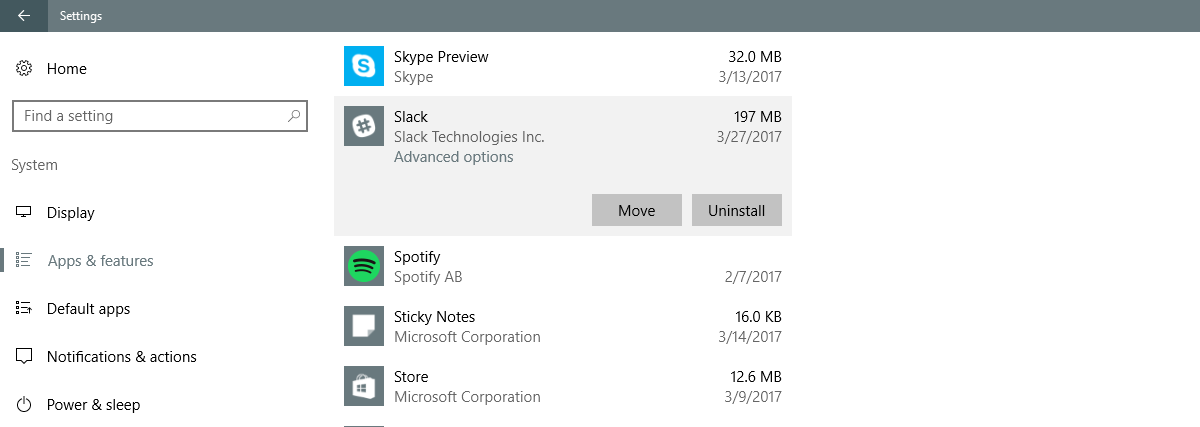
Le sorprenderá saber que algunas aplicaciones de escritorio aparecerán en la aplicación Configuración. Es mejor no desinstalar una aplicación de escritorio desde la aplicación Configuración. En su lugar, hágalo desde el Panel de control.
El menú de inicio
Una forma más rápida de desinstalar una aplicación para UWP en Windows 10 es desde el menú Inicio. Busque la aplicación que desea eliminar en la lista de aplicaciones. Haga clic con el botón derecho en la aplicación en la lista de aplicaciones o haga clic con el botón derecho en el mosaico de la aplicación en el menú Inicio. Haga clic en ‘Desinstalar’ en el menú contextual para eliminar la aplicación.
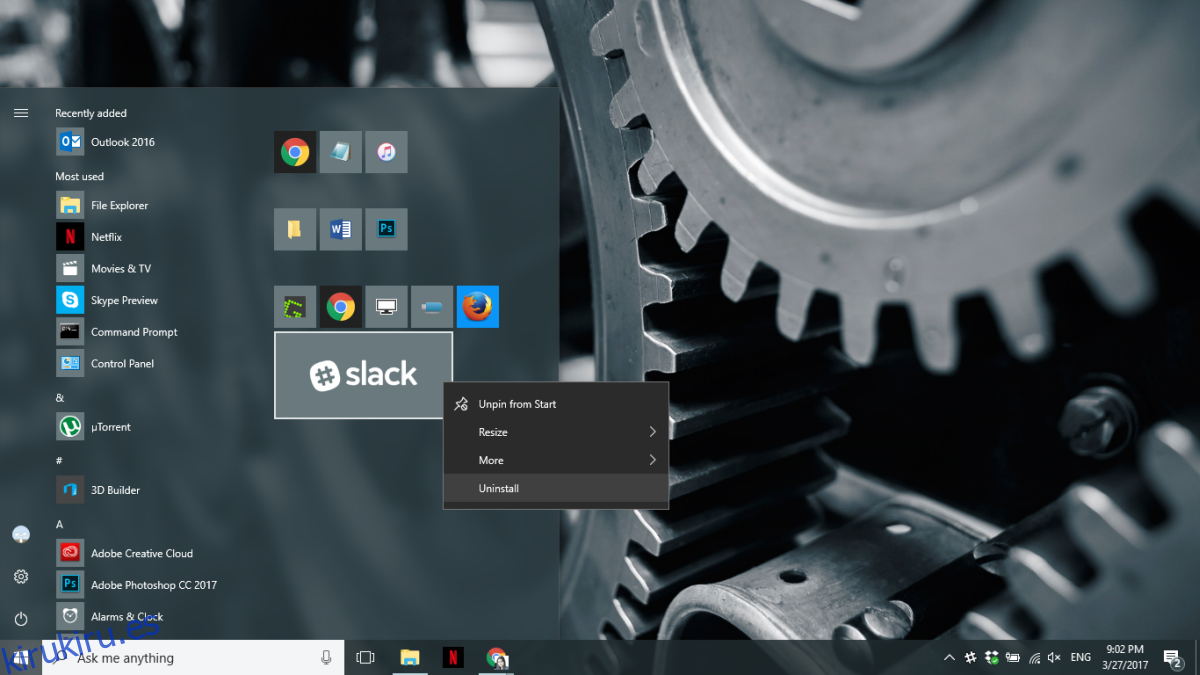
Nuevamente, este mismo método también funciona para aplicaciones de escritorio. La pregunta es si Windows 10 eliminará una aplicación de escritorio correctamente o no.
Lo más probable es que Windows 10 pueda desinstalar aplicaciones de escritorio tanto de la aplicación Configuración como del menú Inicio, pero es mejor no arriesgarse. Use el Panel de control para desinstalar una aplicación de escritorio y manténgase en la aplicación Configuración para eliminar una aplicación para UWP.